PDFill PDF Tools是一款免费的PDF工具,目前已经更新为12版。程式安装完成以后,会自动产生一台虚拟印表机,透过印表机,可以将任何格式的档案转换为PDF文件;还具有合并、分割、重新排序、删除、加密、解密、旋转、裁剪和重新格式化PDF页面,新增讯息、页首、页尾和浮水印、将图档转换成PDF格式、PDF格式转成图档或PostScript转成 PDF格式等15项功能。关于程式的下载与安装详见:免费PDF工具PDFill PDF Tools。本文说明使用PDFill PDF Tools在PDF文件新增页首与页尾的方法:
1.对著桌面的捷径图示连续按两下滑鼠左键,开启PDFill PDF Tools。

2.点选「Add Header and Footer」。

3.选择PDF文件,选择「开启」。
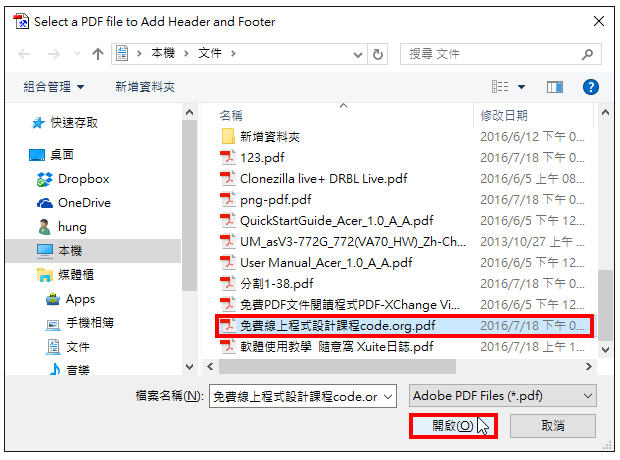
4.新增页首与页尾的视窗如下图所示,准备在页首新增作者资讯,在页尾新增页码。
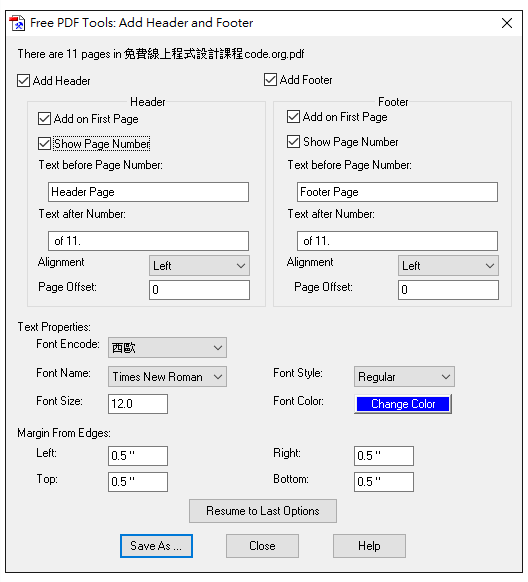
5.在页首的选项,取消勾选「Show Page Number」,不要显示页码。

6.输入前置字元〈Text before Page Number〉「Hung 制作」,删除后置字元〈Text after Number〉。
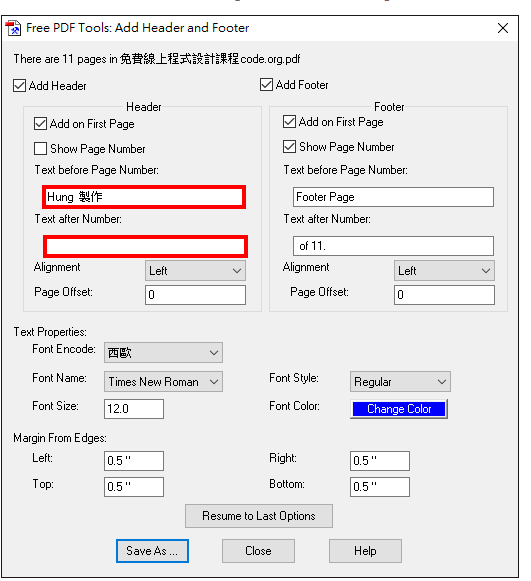
7.依个人需要选择对齐方式,如下图所示「靠左对齐」。

8.在页尾的选项,输入页码的前置字元「第」,输入页码的后置字元「页,共11页」。
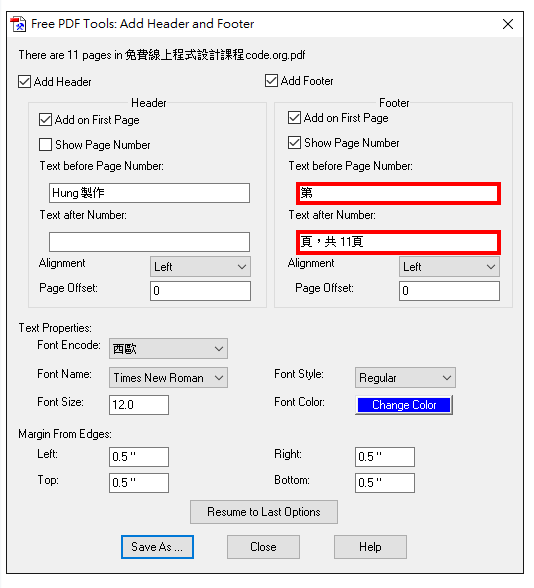
9.对齐方式选择「置中」,如下图所示。

10.文字编码选择「CHINESE BIG5」。

11.选择中文字型。
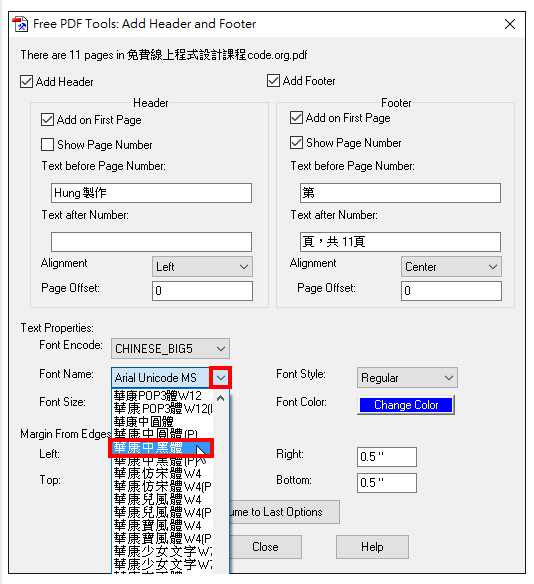
12.设定字型大小、文字颜色、文字与边界距离。

13.设定完成,点选「Save As」。

14.输入档案名称,点选「存档」。

15.已经新增页首与页尾完成并使用免费PDF阅读软体Adobe Reader自动开启PDF文件,页首如下图所示。

16.页尾如下图所示。

17.点选「Close」,关闭编辑页首页尾的视窗。

18.点选「Exit」,结束新增页首与页尾的工作。





